wps怎么在折线图上加圆点 折线图圆点怎么设置
wps怎么在折线图上加圆点?wps表格拥有丰富的功能与内置数据展现方式,比如常用的折线图,对于折线图编辑,又需要添加圆点来表示,但是很多小伙伴都不知道怎么添加设置,下面就来看看使用WPS excel给折线图末尾处添加实心圆的具体操作方法。
wps怎么在折线图上加圆点
方法步骤
1.首先我们需要将数据内容框选起来,之后点击【插入】-【折线图】样式。
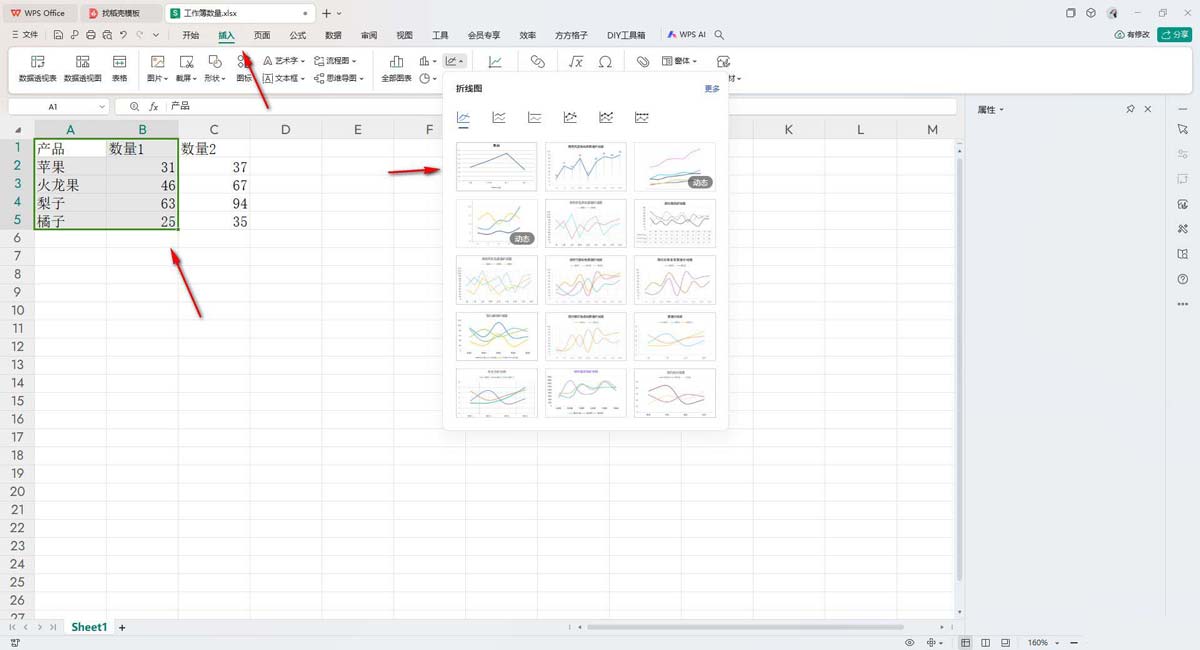
2.当我们插入好之后,将折线图末尾处进行点击一下,即可右侧的位置出现一些设置选项,点击【填充与线条】-【标记】。
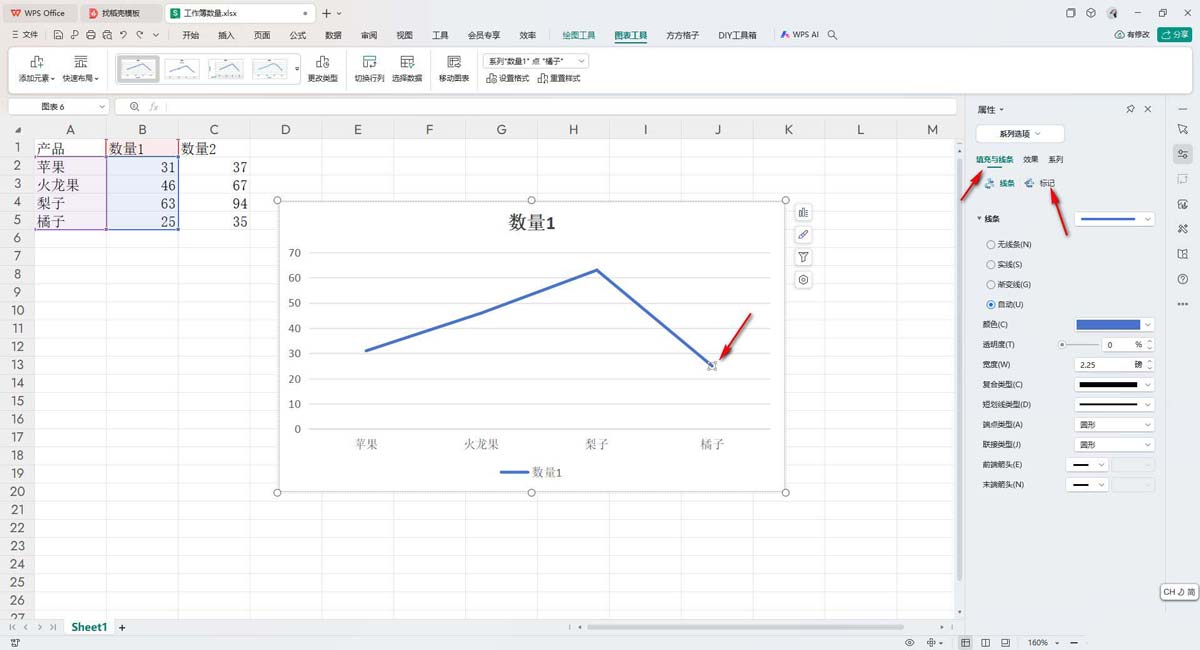
3.之后,在打开的标记下,我们再将【数据标记选项】功能点击打开,选择【内置】选项。
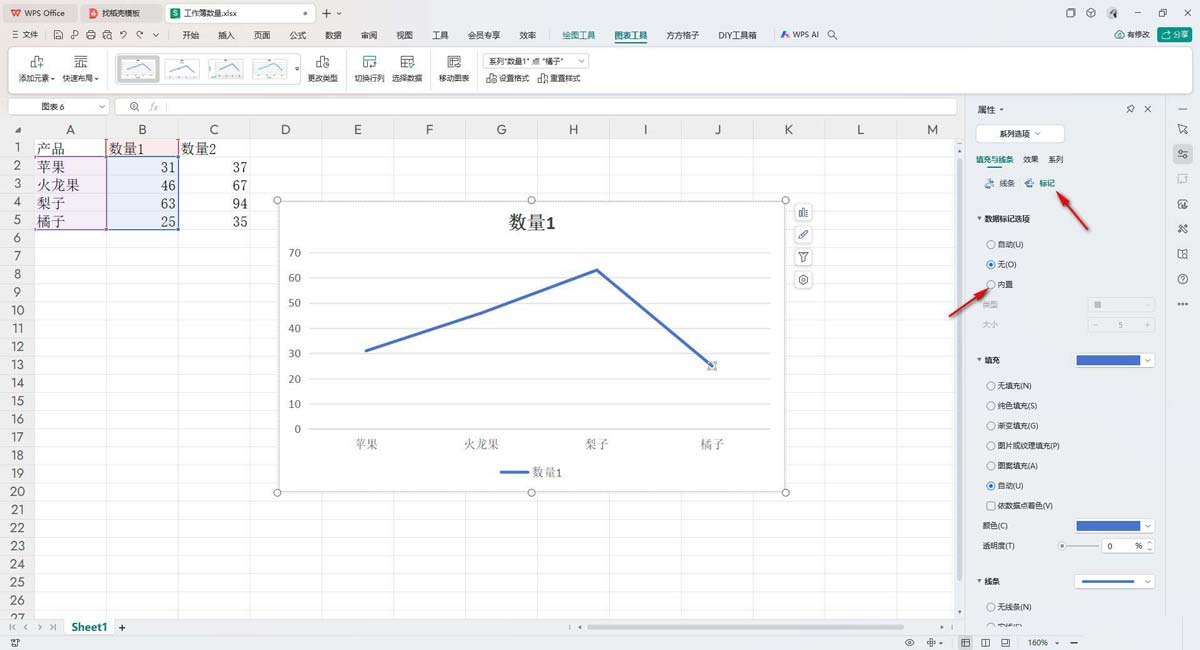
4.这时,我们再将【类型】选项进行点击打开,找到实心圆的图标,将其点击选中。
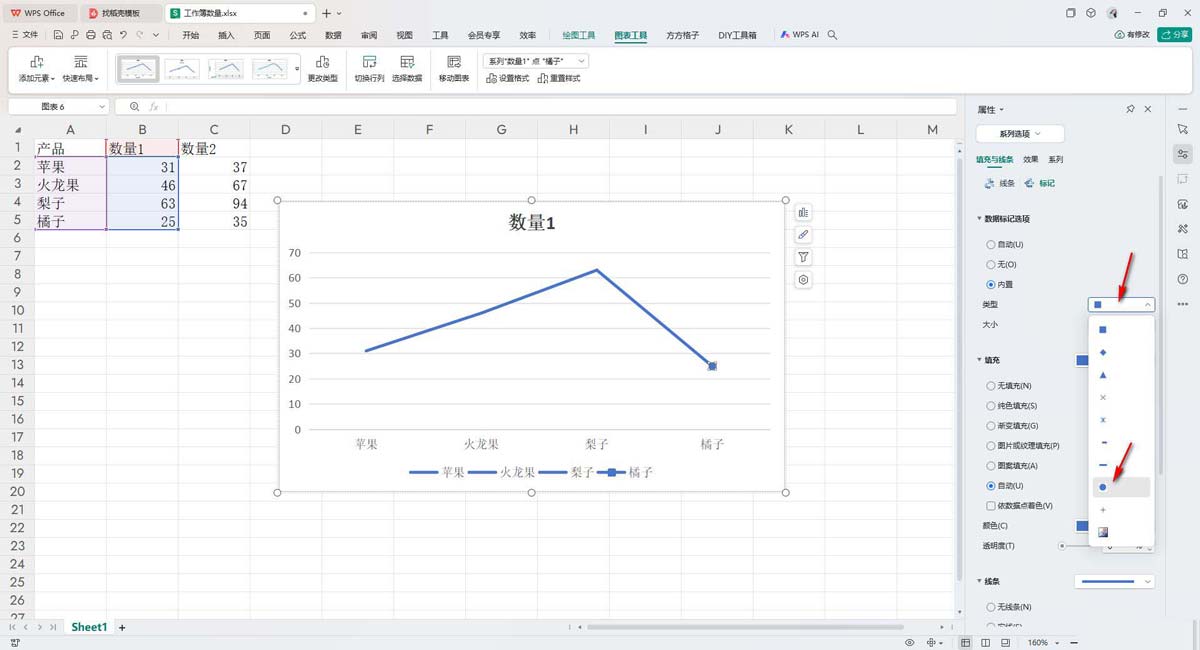
5.这时你可以查看到折线图的末尾处就会添加上一个实心圆,然后可以勾选【纯色填充】,那么设置一个自己喜欢的颜色即可。
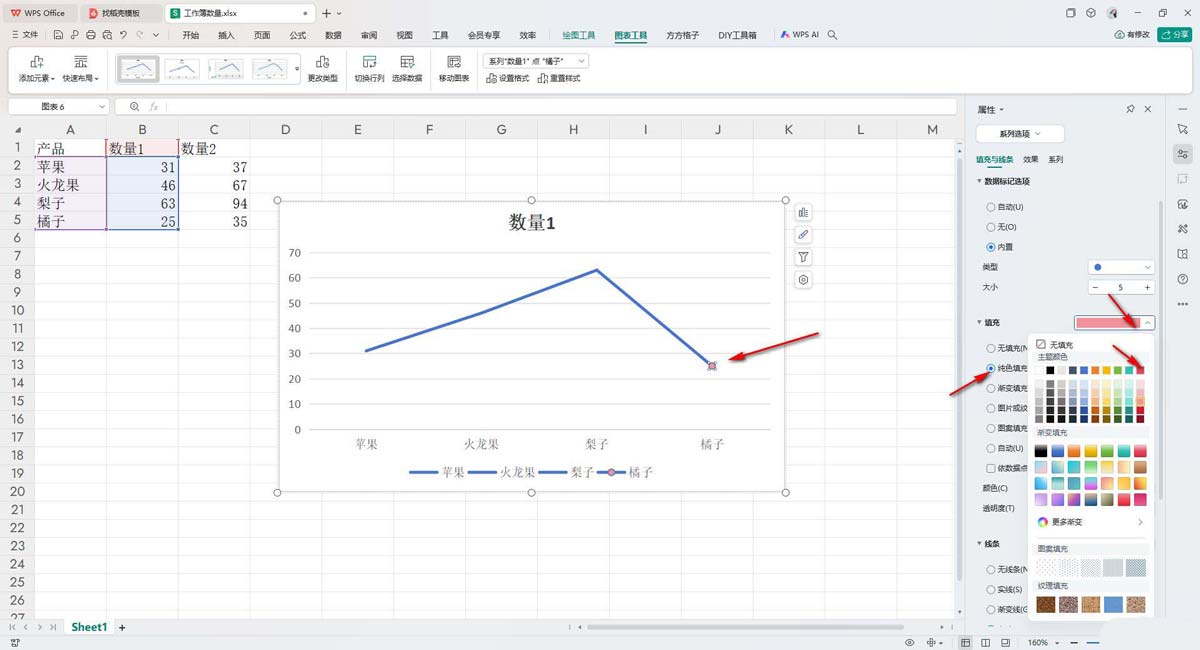
6.此外,我们可以设置一下该实心圆的大小参数,然后将下方的【无线条】勾选上,那么我们需要的实心圆就制作好了。
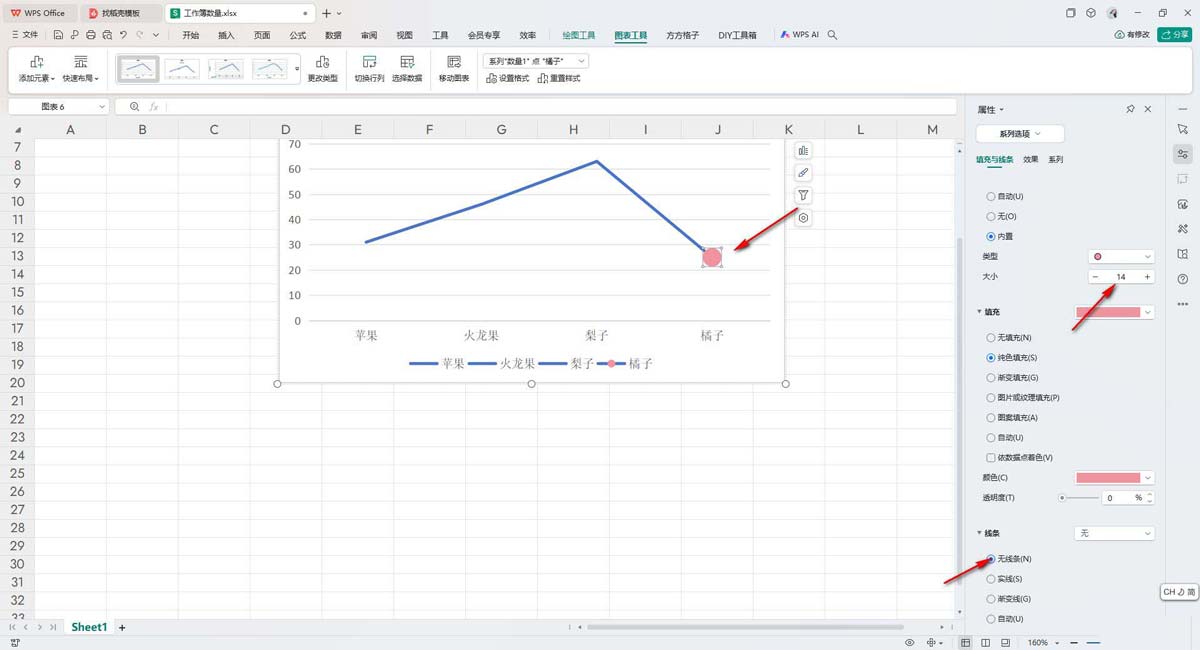
以上就是excel折线图把连接点变成圆点的教程,我们在进行设置折线图的时候,想要在末尾的位置添加实心圆,那么就可以按照上述的教程进行操作一下就好了,希望大家喜欢,请继续关注电脑系统之家。
最新推荐
-
win11添加硬盘后不显示怎么办 电脑加装了第二个硬盘不显示

win11添加硬盘后不显示怎么办?对win11系统的电脑空间进行扩容,可以很好的保证电脑的流畅使用,但是有 […]
-
win10双屏显示一大一小怎么调整 双屏显示一大一小

win10双屏显示一大一小怎么调整?很多用户都会在电脑上多安装一块显示屏,让自己的工作进行区分,互不干扰, […]
-
win11怎么找不到环境变量 win11环境变量在哪打开

win11怎么找不到环境变量?很多大型软件在使用过程中,都需要进行系统环境变量的配置,才能启动使用,但是在 […]
-
win10连接共享打印机0x00000bcb错误怎么办 win10连接打印机0x00000bcb

win10连接共享打印机0x00000bcb错误怎么办?打印机是使用频率最高的办公设备,使用中可以让用户很 […]
-
win10开发者模式怎么打开 win10进入开发者模式

win10开发者模式怎么打开?在win10系统中,用户可以通过系统自带的开发者模式,对需要的功能进行调试或 […]
-
win10环境变量怎么打开 win10打开环境变量

win10环境变量怎么打开?环境变量一般是指在操作系统中用来指定操作系统运行环境的一些参数,在大型软件的使 […]
热门文章
win11添加硬盘后不显示怎么办 电脑加装了第二个硬盘不显示
2win10双屏显示一大一小怎么调整 双屏显示一大一小
3win11怎么找不到环境变量 win11环境变量在哪打开
4win10连接共享打印机0x00000bcb错误怎么办 win10连接打印机0x00000bcb
5win10开发者模式怎么打开 win10进入开发者模式
6win10环境变量怎么打开 win10打开环境变量
7yuzu模拟器怎么导入游戏 yuzu模拟器使用教程pc
8手机怎么用剪映去除视频文字内容 剪映去除字幕的方法有哪些
9windows10的快速启动如何设置 win10启用快速启动
10u盘里的空文件夹无法删除怎么办 u盘里面的空文件夹删不掉
随机推荐
专题工具排名 更多+





 闽公网安备 35052402000378号
闽公网安备 35052402000378号